וורדפרס היא מערכת ניהול תוכן מצוינת שחוללה מהפכה בגישה של תעשיית עיצוב אתרים.כיום, לאתר נוכחות של 36% באינטרנט והוא פועל באמצעות וורדפרס.זה כלי פשוט לעיצוב אתר אינטרנט, אבל אם לאבאופן מקומימַחשֵׁבlocalhost פועל上התקן וורדפרס, לא תוכל ליהנות מכל התכונות של וורדפרס.
במאמר זה, יש לנו שלביםהתקן את וורדפרס באופן מקומי באמצעות XAMPP.
תוכן
כיצד להתקין וורדפרס על LocalHost?
תהליך התקנת וורדפרס ב-localhost הוא פשוט מאוד.עם זאת, אינך יכול להתקין וורדפרס ישירות על מערכת המחשב שלך, עליך ליצור תחילה סביבה להתקנת וורדפרס.אתה רק צריך לבצע שלושה שלבים פשוטים להורדת הגדרות וורדפרס -
- צור סביבה לוורדפרס
- הורד את וורדפרס מהקישור לאתר הרשמי שלה
- הגדרות התקנה
שלושת השלבים הללו ניתנים ליישום בקלות ללא כל ידע טכני.אם אתה רוצה להתקין וורדפרס ללא בעיות, אתה רק צריך לעקוב אחר כל שלב בזהירות מבלי לפספס שלב.
הורד תוכנת שרת מקומי
כדי ליצור סביבת התקנה של וורדפרס, תחילה עליך להוריד את תוכנת השרת המקומי.כדאי להוריד תוכנת שרת מקומי שניתן להפעיל בקלות במערכות הפעלה שונות.ישנן מגוון תוכנות שרת מקומיות זמינות בשוק, אך לנושא מסוים זה, אנו ממליצים להשתמש באחת הכתובה ב-PHP כדי שתוכל ליצור בקלות סביבת הורדה המבוססת על מערכת ההפעלה שלך.אתה יכול להשתמש בסביבת הפיתוח לפי בחירתך בהתאם למערכת ההפעלה (Windows, macOS או Linux).
מהו שרת ה-localhost הטוב ביותר?
להלן כמה מספקי שירותי המארחים המקומיים הפופולריים ביותר.
- WAMP(WAMPמייצג Windows - MySQL - Apache - PHP)
- MAMP(MAMPמייצג Mac OS X - MySQL - Apache - PHP)
- מנורה(מנורהמייצג Linux - MySQL - Apache - PHP)
- XAMPP(XAMPPמייצג cross platform (הכל - MySQL - Apache - PHP)
הערה: XAMPP עדיף על WAMP, MAMP, LAMP מכיוון שהוא תואם לכל מערכות ההפעלה הזמינות כגון Windows, OS-X ו- Linux
פשוט לבקר האתר הרשמי של XAMPP.בחר את מערכת ההפעלה שלך ולחץ על כפתור ההורדה.
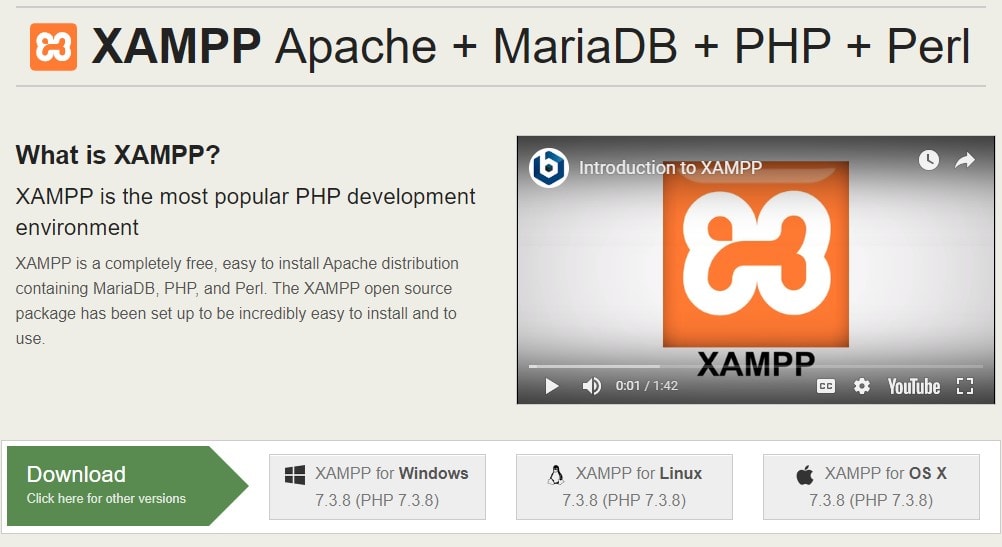
להפעיל את התוכנה שלך
לאחר הורדת תוכנת השרת המקומי ליצירת סביבת ההתקנה של וורדפרס, השלב הבא הוא להפעיל את התוכנה על מערכת המחשב שלך.על ידי הפעלת התוכנה במערכת שלך, תלמד על הפונקציות הרבות של התוכנה ותעזור לך להבין את אופן השימוש בה.
אם אתה מתכנן להתקין את אתר הוורדפרס שלך באמצעות XAMPP, אתה יכול פשוט אַפָּשׁ, MySQL, PHPו - phpMyAdmin יכול.

- בסוף ההתקנה,עשוי להראות לך התראת אבטחה של Windows.אתה צריך על ידי לחיצה "אפשר גישה" לַחְצָן ,רָצוֹן חומת האש של Windows Defender的 SlimCleanerברשימת ההיתרים .הקפד לבדוק "רשת פרטית, כגון רשת הבית או העבודה שלי" אפשרויות.זה חשוב מאוד.אם XAMPP אינו מסומן, לחץ עלאפשר גישה",אז XAMPP לא יעבוד .
- תוכניות אנטי-וירוס או חומת אש מסוימות עלולות לגרום לבעיות בהתקנות XAMPP.אם זה המקרה, מומלץ לבטל אותם באופן זמני עד להתקנה של XAMPP בהצלחה.
כעת, פתח את לוח הבקרה של XAMPP והפעל את שרתי Apache ו-MySQL.אינך יכול לגשת ל-PHPMyAdmin מבלי להפעיל את שניהם.
הערה: אם אתה נתקל בשגיאות כלשהן, כגון "כיבוי אפאצ'י באופן בלתי צפוי", הגורמת לשירות להיפתח. חיפוש mscשירות הוצאה לאור של Word Wide Web ולהשבית אותו
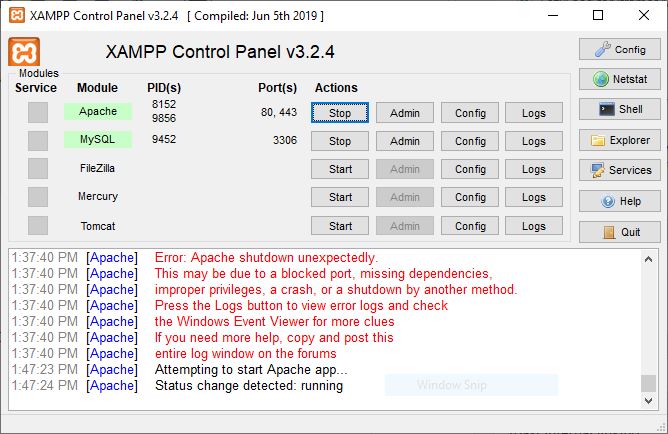
הורד את וורדפרס
זהו השלב העיקרי שבו אתה צריך להוריד את קבצי וורדפרס במערכת שלך מהאתר הרשמי.
- לך ל האתר הרשמי של וורדפרס,
- לחץ על כפתור קבל וורדפרס בפינה השמאלית העליונה.
- אתה תופנה לדף חדש.
- כעת לחץ על כפתור "הורד וורדפרס".
- תהליך ההורדה עשוי להימשך זמן מה.ÿ
- תקבל קובץ zip.פתח את הקובץ והעתק אותו לשימוש הבא.
ליצור מסד נתונים
כעת, עליך ליצור מסד נתונים עבור אתר הוורדפרס שלך כדי לשמור על הנתונים שלו במערכת.זהו שלב חשוב מאוד ולכן יש לעשות זאת בזהירות רבה.כמו כן, לאחר יצירת בסיס הנתונים, הקפידו לזכור את שם קובץ בסיס הנתונים, שכן יהיה צורך לזכור אותו מאוחר יותר כדי לגשת לנתוני וורדפרס.
כדי ליצור מסד נתונים, עליך לבצע הוראות צעדים קטנים -
- עבור אל הדיסק המקומי שבו נשמר קובץ ה-XAMPP שהורדת.
- בחר htdocs תיקייה והדבק את הגרסה האחרונה של וורדפרס שהעתקת קודם לכן.
הערה: כאן אתה יכול לשנות את שם וורדפרס אם אתה רוצה, כמו "zillowtechtest" או להשאיר אותו זהה.
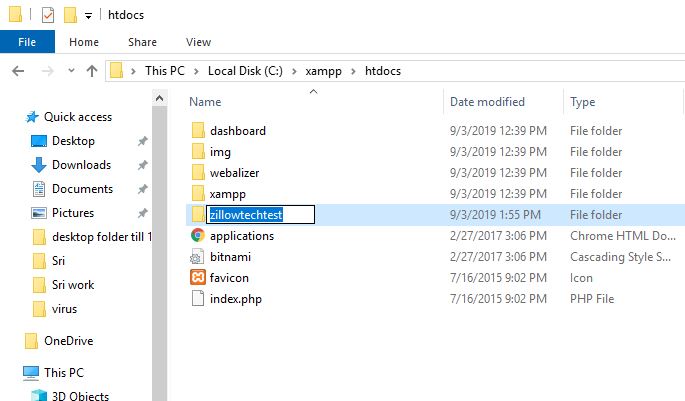
- כעת, פתח כרטיסייה חדשה בדפדפן שלך ועבור אל localhost/phpmyadmin
- בחר מסד נתונים
- הזן את אותו שם כמו בדיסק המקומי.
- לבסוף, לחץ לִיצוֹר לַחְצָן.מסד הנתונים שלך ייווצר תוך שניות.
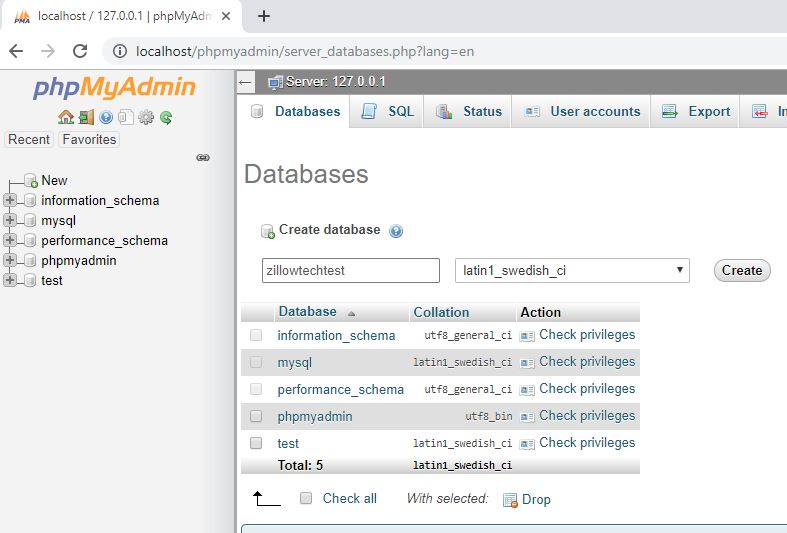
התקן וורדפרס
אוקיי, כמעט סיימתם, רק כמה דברים אחרונים להשלמת תהליך ההתקנה של וורדפרס.הקלד localhost/WordPress (שם קובץ הוורדפרס ב-htdocs) בשורת הכתובת של הדפדפן והקש Enter.כעת, בצע מספר פעולות נוספות כדי להשלים את ההתקנה.
עבורי כתובת האתר הייתה localhost/zillowtechtest
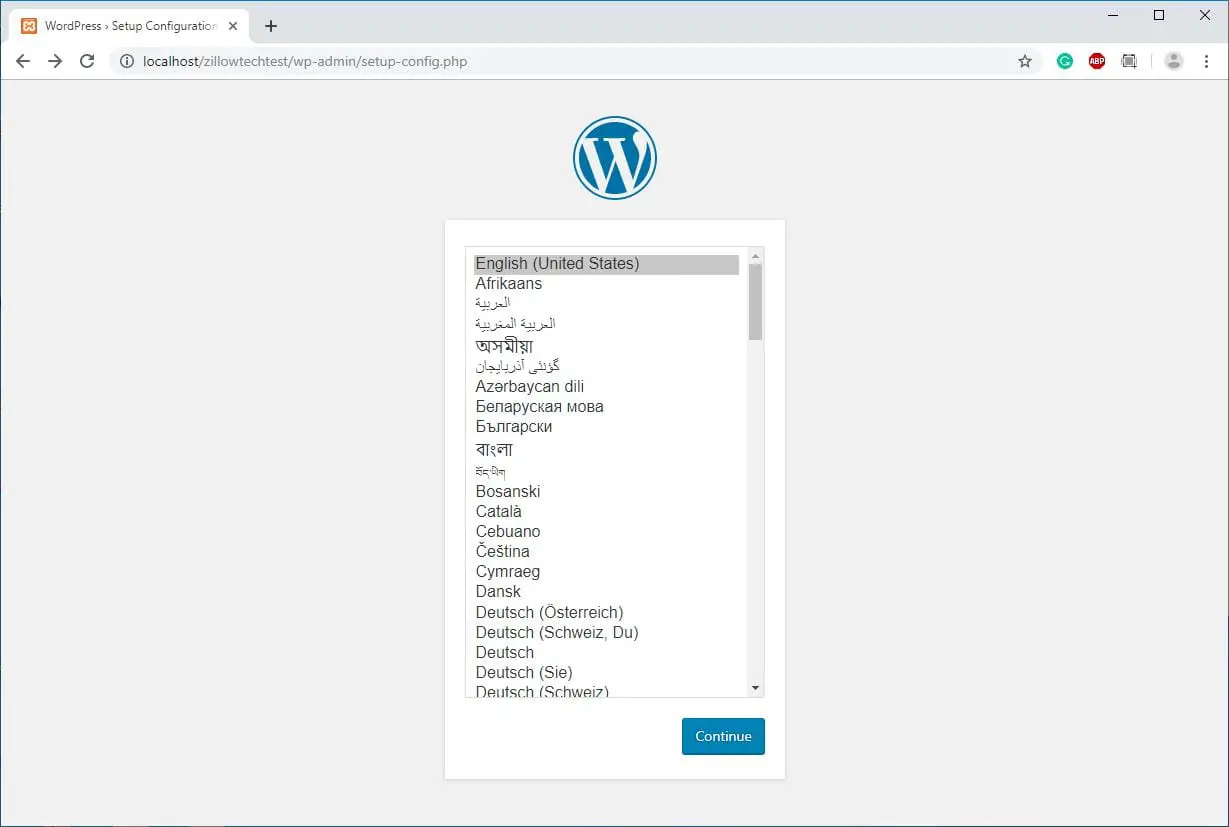
השלבים שעליך לבצע יהיו -
- בחר שפה ולחץ על המשך.
- בעמוד הבא, עליך להזין את שם מסד הנתונים שיצרת קודם לכן.
- עליך לספק גם שם משתמש וסיסמה.(או השאר את הסיסמה ריקה)
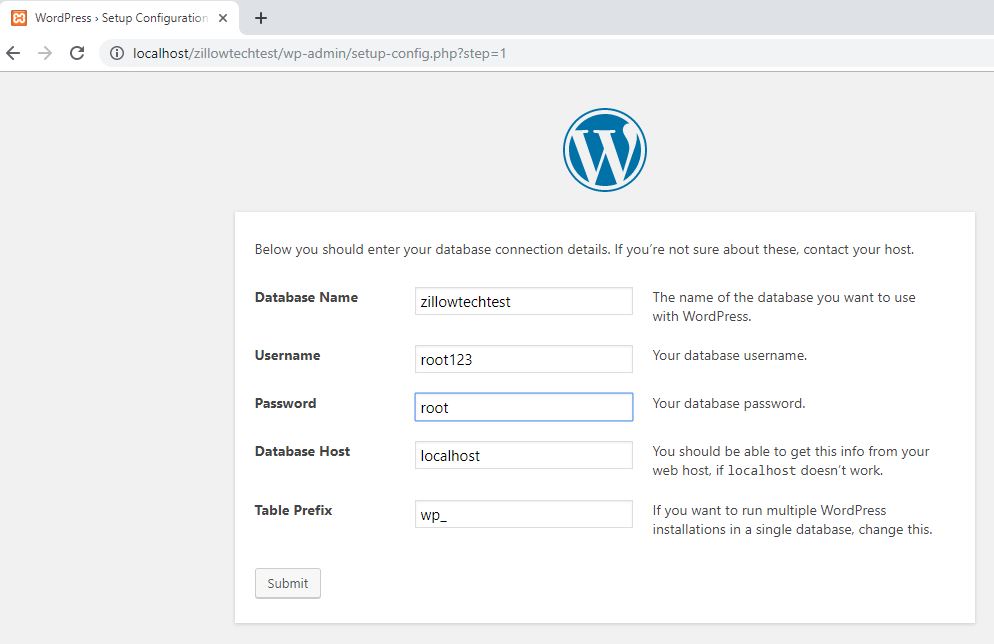
- לאחר שליחת מידע זה, עליך להפעיל את תהליך ההתקנה.
- עליך להזין מידע כגון כותרת, שם משתמש, סיסמה וכתובת דואר אלקטרוני ולאחר מכן להתחיל בתהליך ההתקנה.
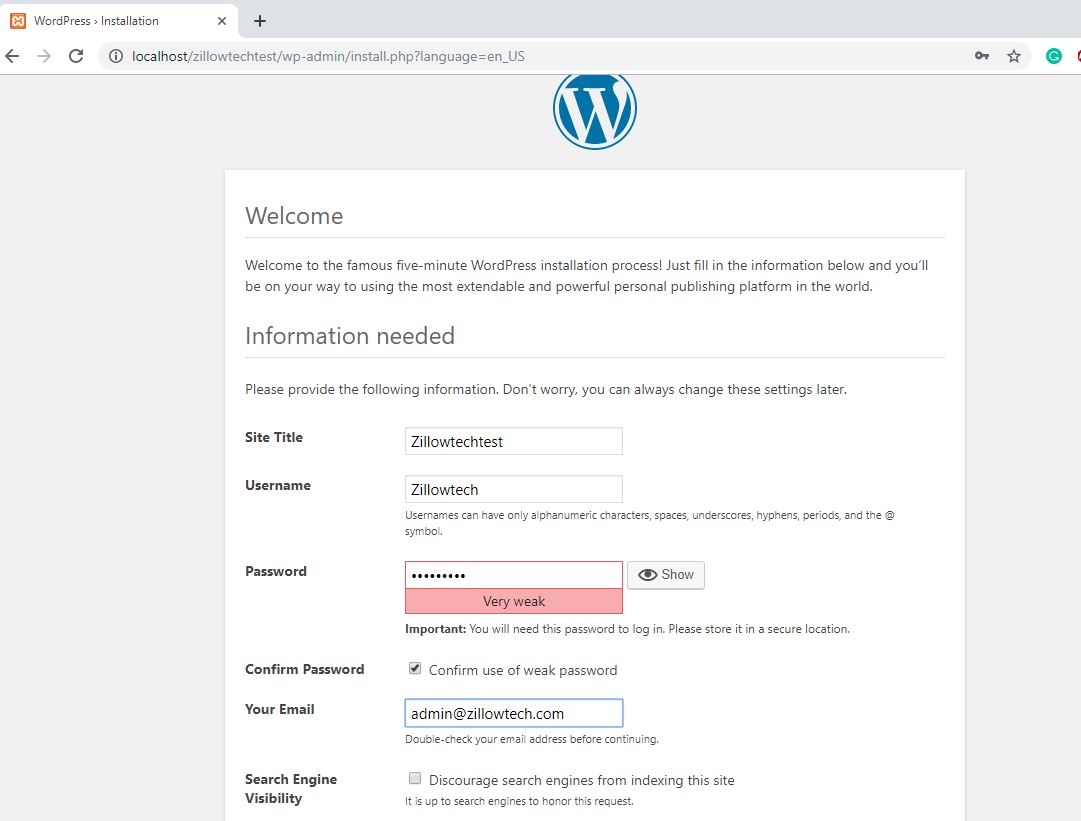
אוקיי, אז לאחר ביצוע בקפידה של כל שבעת השלבים, תוכל להתקין בקלות וורדפרס על localhost.עליך לבצע את השלבים לעיל.
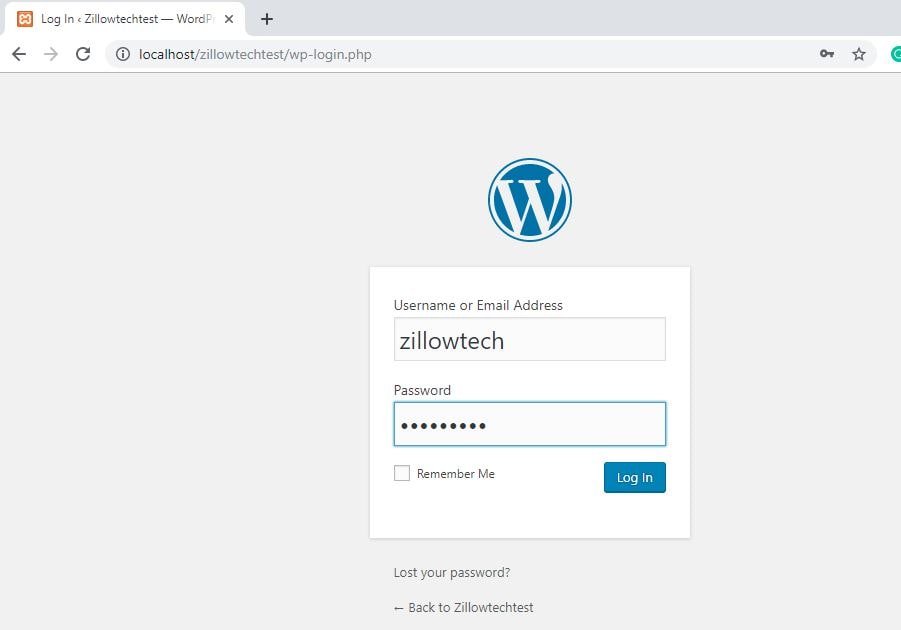
אם לא תפעלו בקפידה על ההוראות לעיל, אתם עלולים להיתקל בבעיות מסוימות במהלך הגדרת וורדפרס ולא תוכלו להפעיל אותה בצורה חלקה.
אנו מקווים שתוכל להתקין בקלות את אתר הוורדפרס שלך ללא כל טרחה, אבל אם אתה נתקל בבעיות כלשהן תוך כדי ביצוע השלבים, אתה יכול לציין את הבעיה שלך בתיבת ההערות למטה ואנו נפתור את הבעיה שלך בהקדם האפשרי ונספק לך פתרון ספציפי.

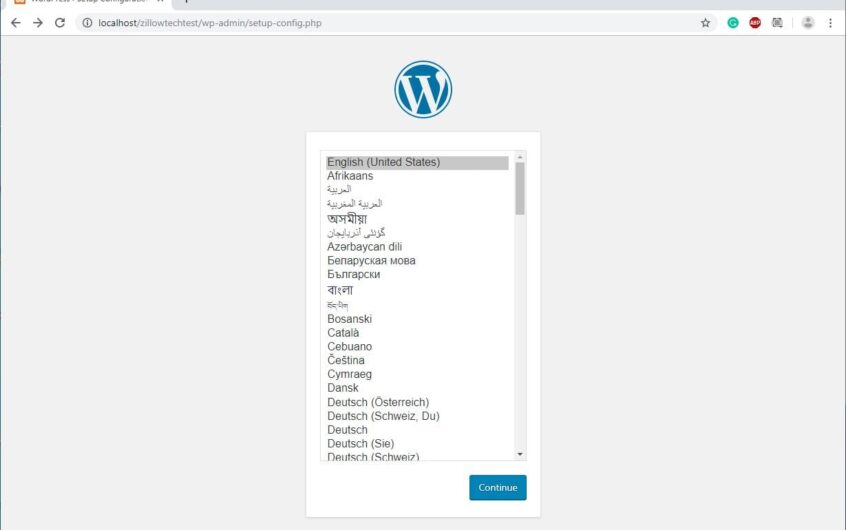

![תקן שגיאת שרת פנימית של WordPress 500 [5 פתרונות שעובדים]](https://oktechmasters.org/wp-content/uploads/2021/09/25171-WordPress-500-internal-server-error.jpg)
![תקן שגיאת חיבור ליצירת מסד נתונים של WordPress [2021]](https://oktechmasters.org/wp-content/uploads/2021/01/4092-Error-Establishing-A-Database-Connection-524x350.jpg)
